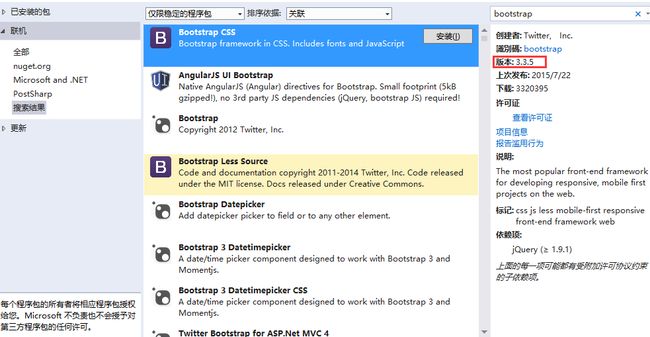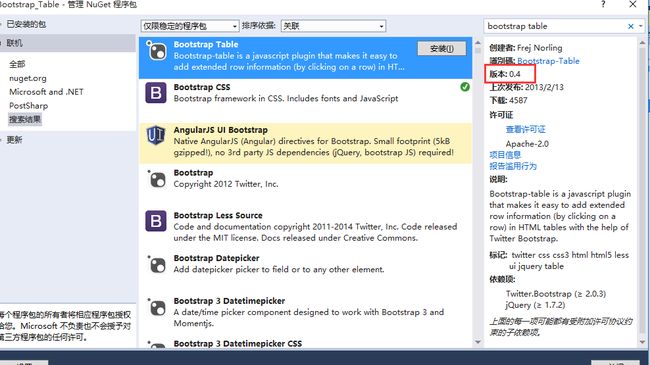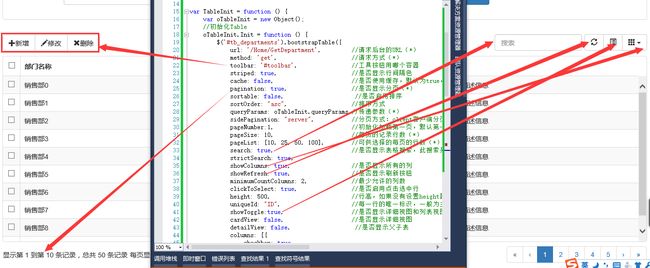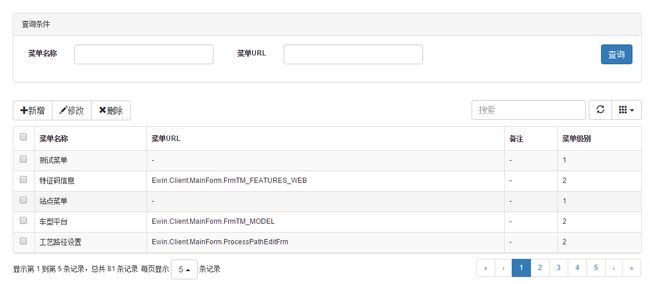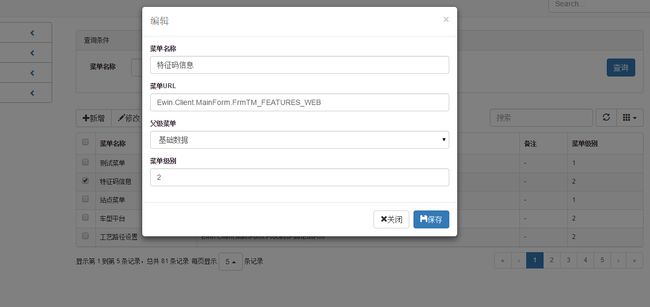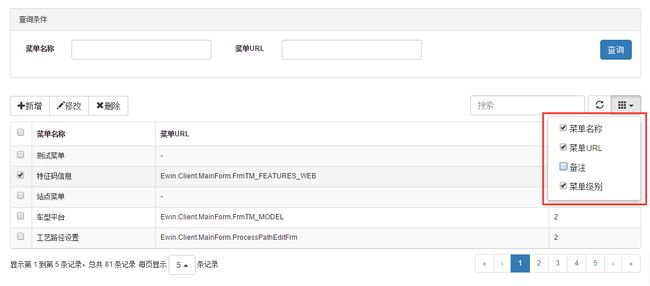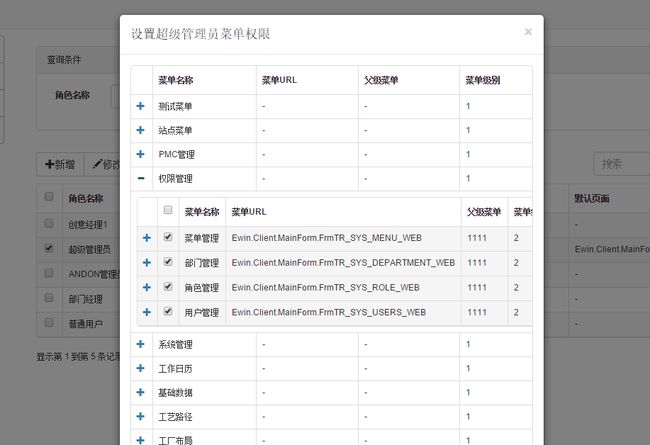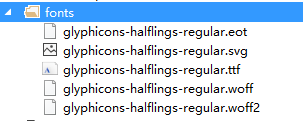JS组件系列——表格组件神器:bootstrap table
前言:之前一直在忙着各种什么效果,殊不知最基础的Bootstrap Table用法都没有涉及,罪过,罪过。今天补起来吧。上午博主由零开始自己从头到尾使用了一遍Bootstrap Table ,遇到不少使用方面的问题,也做了一部分笔记,在此分享出来供需要使用的园友参考。还记得前两天有园友加群问我Bootstrap Table的使用问题,呵呵,巧了,今天博主也遇到同样的问题了,在此还是要表示抱歉,没有将这篇提前发出来。
bootstrap table系列:
- JS组件系列——表格组件神器:bootstrap table
- JS组件系列——表格组件神器:bootstrap table(二:父子表和行列调序)
- JS组件系列——表格组件神器:bootstrap table(三:终结篇,最后的干货福利)
一、相关文档和技术网站小结
关于流式布局的bootstrap,博主也是最近半年才开始使用,用过之后才知道其实开源的东西挺不错的,还是为bootstrap开源工作者点一个大大的赞!老规矩,贴出相关文档:
Bootstrap中文网:http://www.bootcss.com/
Bootstrap Table Demo:http://issues.wenzhixin.net.cn/bootstrap-table/index.html
Bootstrap Table API:http://bootstrap-table.wenzhixin.net.cn/zh-cn/documentation/
Bootstrap Table源码:https://github.com/wenzhixin/bootstrap-table
Bootstrap DataPicker:http://www.bootcss.com/p/bootstrap-datetimepicker/
Boostrap Table 扩展API:http://bootstrap-table.wenzhixin.net.cn/extensions/
Bootstrap离线API
Bootstrap Table 离线API
这里要说明一点:Bootstrap Table的离线API是博主自己在官网上面保存下来的,样式可能存在问题。博主也不想使用这种看起来乖乖的离线文档,但没办法,http://bootstrap-table.wenzhixin.net.cn/zh-cn/documentation/这网站经常性的打不开,貌似有被墙的可能性。下一步是不是要FQ了,O(∩_∩)O~。
二、Bootstrap Table的引入
关于Bootstrap Table的引入,一般来说还是两种方法:
1、直接下载源码,添加到项目里面来。
由于Bootstrap Table是Bootstrap的一个组件,所以它是依赖Bootstrap的,我们首先需要添加Bootstrap的引用。Bootstrap的包直接在 http://v3.bootcss.com/ 里面可以找到,版本已经出来4的预览版,但还是建议使用比较稳定的Bootstrap3,目前最新的3.3.5。然后就是Bootstrap Table的包了,由于它是开源的,我们直接进到它的源码https://github.com/wenzhixin/bootstrap-table里面git下来就好了。然后把这两个包分别加入到项目中。
2、使用我们神奇的Nuget
打开Nuget,搜索这两个包
Bootstrap已经是最新的3.3.5了,我们直接安装即可。
而Bootstrap Table的版本竟然是0.4,这也太坑爹了。所以博主建议Bootstrap Table的包就直接在源码里面去下载吧。Bootstrap Table最新的版本好像是1.9.0。
三、代码详解
当然,组件引用进来了,使用就简单了,只不过这里面涉及很多细节需要我们处理,具体我们待会再说,先来看看使用方法。
1、在cshtml页面引用相关组件,并定义好一个空的表格。
@{ Layout = null; } DOCTYPE html> <html> <head> <meta name="viewport" content="width=device-width" /> <title>BootStrap Table使用title> @*1、Jquery组件引用*@ <script src="~/Scripts/jquery-1.10.2.js">script> @*2、bootstrap组件引用*@ <script src="~/Content/bootstrap/bootstrap.js">script> <link href="~/Content/bootstrap/bootstrap.css" rel="stylesheet" /> @*3、bootstrap table组件以及中文包的引用*@ <script src="~/Content/bootstrap-table/bootstrap-table.js">script> <link href="~/Content/bootstrap-table/bootstrap-table.css" rel="stylesheet" /> <script src="~/Content/bootstrap-table/locale/bootstrap-table-zh-CN.js">script> @*4、页面Js文件的引用*@ <script src="~/Scripts/Home/Index.js">script> head> <body> <div class="panel-body" style="padding-bottom:0px;"> <div class="panel panel-default"> <div class="panel-heading">查询条件div> <div class="panel-body"> <form id="formSearch" class="form-horizontal"> <div class="form-group" style="margin-top:15px"> <label class="control-label col-sm-1" for="txt_search_departmentname">部门名称label> <div class="col-sm-3"> <input type="text" class="form-control" id="txt_search_departmentname"> div> <label class="control-label col-sm-1" for="txt_search_statu">状态label> <div class="col-sm-3"> <input type="text" class="form-control" id="txt_search_statu"> div> <div class="col-sm-4" style="text-align:left;"> <button type="button" style="margin-left:50px" id="btn_query" class="btn btn-primary">查询button> div> div> form> div> div> <div id="toolbar" class="btn-group"> <button id="btn_add" type="button" class="btn btn-default"> <span class="glyphicon glyphicon-plus" aria-hidden="true">span>新增 button> <button id="btn_edit" type="button" class="btn btn-default"> <span class="glyphicon glyphicon-pencil" aria-hidden="true">span>修改 button> <button id="btn_delete" type="button" class="btn btn-default"> <span class="glyphicon glyphicon-remove" aria-hidden="true">span>删除 button> div> <table id="tb_departments">table> div> body> html>
引入需要的文件之后,我们最重要的就是定义一个空的table,如上的
2、Js初始化
$(function () { //1.初始化Table var oTable = new TableInit(); oTable.Init(); //2.初始化Button的点击事件 var oButtonInit = new ButtonInit(); oButtonInit.Init(); }); var TableInit = function () { var oTableInit = new Object(); //初始化Table oTableInit.Init = function () { $('#tb_departments').bootstrapTable({ url: '/Home/GetDepartment', //请求后台的URL(*) method: 'get', //请求方式(*) toolbar: '#toolbar', //工具按钮用哪个容器 striped: true, //是否显示行间隔色 cache: false, //是否使用缓存,默认为true,所以一般情况下需要设置一下这个属性(*) pagination: true, //是否显示分页(*) sortable: false, //是否启用排序 sortOrder: "asc", //排序方式 queryParams: oTableInit.queryParams,//传递参数(*) sidePagination: "server", //分页方式:client客户端分页,server服务端分页(*) pageNumber:1, //初始化加载第一页,默认第一页 pageSize: 10, //每页的记录行数(*) pageList: [10, 25, 50, 100], //可供选择的每页的行数(*) search: true, //是否显示表格搜索,此搜索是客户端搜索,不会进服务端,所以,个人感觉意义不大 strictSearch: true, showColumns: true, //是否显示所有的列 showRefresh: true, //是否显示刷新按钮 minimumCountColumns: 2, //最少允许的列数 clickToSelect: true, //是否启用点击选中行 height: 500, //行高,如果没有设置height属性,表格自动根据记录条数觉得表格高度 uniqueId: "ID", //每一行的唯一标识,一般为主键列 showToggle:true, //是否显示详细视图和列表视图的切换按钮 cardView: false, //是否显示详细视图 detailView: false, //是否显示父子表 columns: [{ checkbox: true }, { field: 'Name', title: '部门名称' }, { field: 'ParentName', title: '上级部门' }, { field: 'Level', title: '部门级别' }, { field: 'Desc', title: '描述' }, ] }); }; //得到查询的参数 oTableInit.queryParams = function (params) { var temp = { //这里的键的名字和控制器的变量名必须一直,这边改动,控制器也需要改成一样的 limit: params.limit, //页面大小 offset: params.offset, //页码 departmentname: $("#txt_search_departmentname").val(), statu: $("#txt_search_statu").val() }; return temp; }; return oTableInit; }; var ButtonInit = function () { var oInit = new Object(); var postdata = {}; oInit.Init = function () { //初始化页面上面的按钮事件 }; return oInit; };
表格的初始化也很简单,定义相关的参数即可。上面一些博主觉得重要的参数都加了注释,并且初始化Table必须的几个参数博主也用(*)做了标记,如果你的表格也有太多的页面需求,直接用必须的参数就能解决。同样,在columns参数里面其实也有很多的参数需要设置,比如列的排序,对齐,宽度等等。这些博主觉得比较简单,不会涉及表格的功能,看看API就能搞定。
3、在Controller里面对应的方法
public JsonResult GetDepartment(int limit, int offset, string departmentname, string statu) { var lstRes = new List(); for (var i = 0; i < 50; i++) { var oModel = new Department(); oModel.ID = Guid.NewGuid().ToString(); oModel.Name = "销售部" + i ; oModel.Level = i.ToString(); oModel.Desc = "暂无描述信息"; lstRes.Add(oModel); } var total = lstRes.Count; var rows = lstRes.Skip(offset).Take(limit).ToList(); return Json(new { total = total, rows = rows }, JsonRequestBehavior.AllowGet); }
这里有一点需要注意:如果是服务端分页,返回的结果必须包含total、rows两个参数。漏写或错写都会导致表格无法显示数据。相反,如果是客户端分页,这里要返回一个集合对象到前端。
4、效果及说明
还是贴几张效果图出来:
四、问题小结
由于是从零开始开发的以上功能,博主遇到一个问题可以和园友们分享一下,这应该也是今天这篇想表达的重点。
1、上面说过,如果在js里面初始化的参数 sidePagination: "server" 设置为在服务端分页,那么我们的返回值必须告诉前端总记录的条数和当前页的记录数,然后前端才知道如何分页。并且最重要的一点,这两个参数的名字必须为total和rows。最开始博主也不知道这个,写成了total和row,结果是请求可以进到后台的GetDepartment方法,返回值total和row也都有值,可是前端就是显示如下:
找了好半天原因。原来是row写错了,应该写成rows。可能这也是前天园友遇到的问题的原因。
2、第二个问题就是关于bootstrap页面样式的问题,我们使用过bootstrap的朋友应该知道,它里面所有的图标都是通过class = "glyphicon glyphicon-plus"这种方式去写的。博主按要求这样做了,可是新增、修改、删除前面的图标怎么都出不来。如下:
![]()
怎么回事呢?然后各种百度,最后发现原来是fonts文件夹的问题。我们在新建一个MVC项目的时候,会自动创建一个fonts文件夹,里面内容如下:
而我们的bootstrap.css是放在Content文件夹里面的,这样就导致找不到这些样式文件。最终通过谷歌浏览器查看控制台
原来它自动去Content里面找fonts文件夹了。这下就好办了,把我们的fonts文件夹拷贝到Content下不就行了吗。呵呵,原来真是这样,问题顺利解决。
3、关于中文。刚开始,博主没有引用 这个包,所以界面找不到记录是显示的是英文,如下:
后来也是查资料了解到,bootstrap table里面原来还有一个中文包,把它添加进来就好了。
4、第四点要说说表格自带的搜索功能,有上可知,在初始化表格的时候,通过设置search: true可以设置表格的搜索框出现并且可以进行模糊搜索。之前博主一直以为只有客户端分页才能使用这个搜索,多谢园友指出,其实服务端分页也可以使用这个搜索功能。只不过需要在对应的方法里加上search参数。比如
oTableInit.queryParams = function (params) { var temp = { //这里的键的名字和控制器的变量名必须一直,这边改动,控制器也需要改成一样的 limit: params.limit, //页面大小 offset: params.offset, //页码 departmentname: $("#txt_search_departmentname").val(), statu: $("#txt_search_statu").val(), search:params.search }; return temp; };
然后后端
public JsonResult GetDepartment(int limit, int offset, string departmentname, string statu, string search) { var lstRes = new List(); for (var i = 0; i < 50; i++) { var oModel = new Department(); oModel.ID = Guid.NewGuid().ToString(); oModel.Name = "销售部" + i ; oModel.Level = i.ToString(); oModel.Desc = "暂无描述信息"; lstRes.Add(oModel); } var total = lstRes.Count; var rows = lstRes.Skip(offset).Take(limit).ToList(); return Json(new { total = total, rows = rows }, JsonRequestBehavior.AllowGet); }
这样,每次用户在搜索框里面输入都会进到后台的方法,并且将用户输入的值传到search参数。但是如果你需要对多个字段进行模糊匹配,那么就意味着你的后台需要去对多个数据字段进行like操作,这样查询效率肯定低下。所以,如果需要模糊匹配的字段很多,这个search在实际项目中是用不上的。综上,博主还是觉得只有在客户端分页的时候,这个搜索的作用比较明显。
5、关于Bootstrap Table的排序,由于一般这种BS系统肯定会采用服务端分页,我们如果仅仅在js里面设置sortable和sortOrder等属性信息,表格是不会有效排序的。原因很简单,服务端分页的方式,排序本页数据意义不大。所以,一般的排序需要将排序方式和排序字段发送到后台,在后台排序比较合适。比如我们这里可以再参数里面增加两个:
oTableInit.queryParams = function (params) { var temp = { //这里的键的名字和控制器的变量名必须一直,这边改动,控制器也需要改成一样的 limit: params.limit, //页面大小 offset: params.offset, //页码 order: params.order, ordername: params.sort, departmentname: $("#txt_search_departmentname").val(), statu: $("#txt_search_statu").val() }; return temp; };
五、总结
在之前的几年开发经历中,博主也使用Jqgrid、EasyUI等表格组件。相比而言,bootstrap Table有自己的优势:
1、界面采用扁平化的风格,用户体验比较好,更好兼容各种客户端。这点也是最重要的。
2、开源、免费。国人最喜欢的就是免费了。呵呵。
3、相对Jqgrid、easyUI而言,比较轻量级。功能不能说最全面,但基本够用。
至此,本篇就结束了,欢迎园友们拍砖。源码下载。